
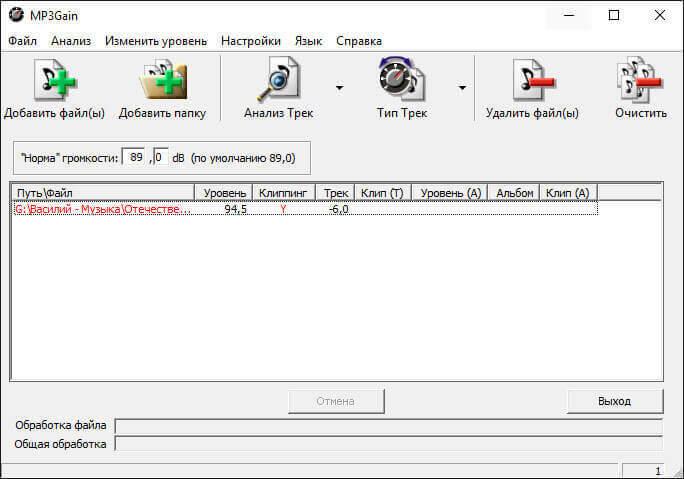




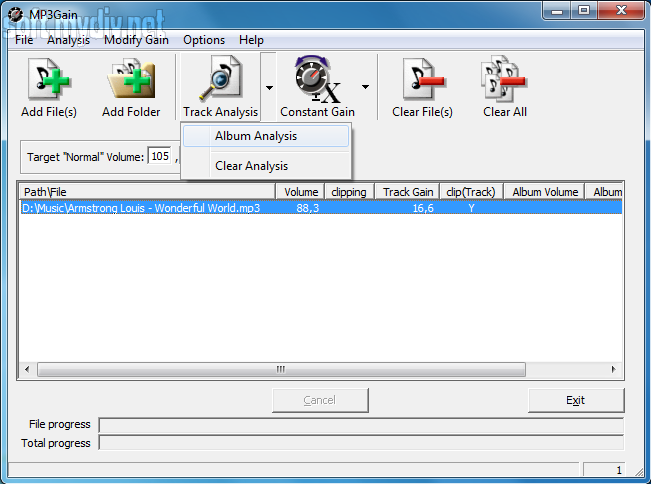

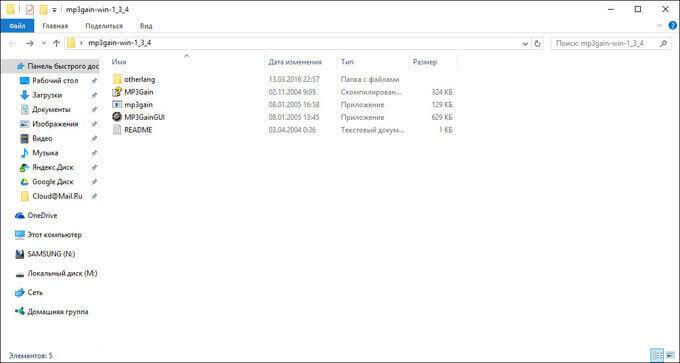

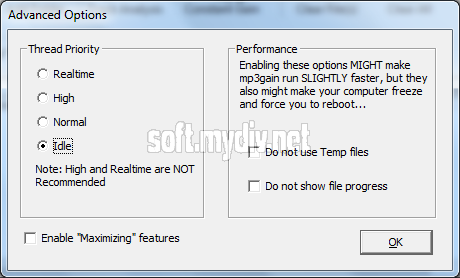
Категория: Инструкции
MP3Gain – это утилита, которая позволяет изменить количество децибел громкости выбранного MP3 файла. У нее простой интерфейс, благодаря которому работать с ней очень легко, даже несмотря на отсутствие русской локализации.

Прежде всего, нужно добавить отдельные песни в список редактирования. Кнопка «Track Analysis» позволит приложению составить отчет о текущей шумности файлов. Если вы вдруг захотите вернуть первоначальное состояние звука, запишите эти значения. После этого достаточно ввести новые данные. Чтобы изменения вступили в силу, нажмите «Track Gain». тут же вы сможете прослушать дорожки и оценить результат. Если результат вас не устраивает, можно попробовать ввести другие.
Также есть возможность установить средний уровень звучания нескольких песен. Используйте для этого опции «Album Analysis» и «Album Gain». Софт была неоднократно протестирована, никаких ошибок и зависаний выявлено не было. Она хорошо и быстро делает свою работу.
1. Скачайте — здесь
2. Откройте архив, в котором находится соответствующая папка, разархивируйте ее.
3. Запустите.
4. Выберите нужный файл МР3 и добавьте его в софт. Изначальная громкость трека 89
5. Правой кнопкой мыши щелкните на добавленный файл и выберите «Анализ Трек». начнется обработка.
6. В поле «Норма» установите необходимую громкость музыки. Оптимальный вариант – от 100 до 105 с небольшой потерей качества.
7. Нажмите «Применить тип трек».
8. Закройте утилиту. Теперь вы можете наслаждаться любимой музыкой.
автор: needman | 17-02-2015, 12:23 | Просмотров: 3866

MP3Gain — бесплатная программа, при помощи которой вы сможете выполнять нормализацию громкости MP3-файлов не используя перекодировку, а главное, сохранив его качество. Данная программа состоит из базовой части и опциональной надстройки графического интерфейса, которая была написана на Visual Basic. Предлагаем с нашего сайта MP3Gain скачать на русском бесплатно, который поддерживает пакетный анализ и обработку файлов.

Программа MP3Gain Rus способна загружать, как отдельные файлы, так и целые папки, для которых быстро подбирает необходимый уровень громкости, не потеряв качество файлов. Утилита поддерживает внесение изменений напрямую, без возможности отменить последние действия, либо через теги APEv2, позволяющие отменять последние операции.
Подходит MP3Gain для Windows 7, ХР и Vista, который имеет возможность использовать сохраненные результаты анализа для последующей обработки файлов.
С данный страницы сайта каждый может программу MP3Gain скачать бесплатно, которая поддерживает ведение записей журнала операций.
Для конвертации и проигрывания мультимедийных файлов, рекомендуем использовать программу SUPER ©. которая работает с огромным количеством различных форматов аудио, изображений и видео.
MP3Gain скачать на русском бесплатно
Другие новости по теме:
Программа MP3Gain позволяет выравнивать громкость различных музыкальных файлов, записанных в формате MP3. Программа не требует кодирования и декодирования в MP3, что позволяет сохранить качество звучания на изначальном уровне. MP3Gain позволяет выравнивать громкость как отдельно взятого файла, так и целой группы файлов. Кроме того, программа полностью бесплатна.

Установка программы
Для установки программы лучше выбрать вариант с инсталляцией: mp3gain-win-1_2_5.exe
1. Отметить чекбокс Language files. В этом случае будет установлен весь комплект языков, включая японский. Нажав на плюсик, из появившегося списка, можно выбрать нужный язык. (например русский или английский)
2. Выбор типа установки - "Custom" (цифра 2 на рис.1) дает возможность указать директорию установки.
Настройки и работа в программе
Программа может обрабатывать как отдельный файл, так и папку с файлами целиком (в пунктах меню это трек и альбом соответственно) Настройка параметров обработки файлов показана на рис.2
Наличие галочки на п.п. меню - Настройка / "Изменение уровня без клиппинга" - обязательна. Последствия ее отсутствия покажу ниже. Значение нормы громкости (на рисунке - обозначена N ) по умолчанию 89.0. лучше оставлять без изменений, что дает увеличение амплитуды в обработанном файле до -3dB или -1dB в зависимости от уровня исходного файла.
Максимальное значение параметра "Норма громкости" ( N) - 105. Но при наличии галочки ("Изменение уровня без клиппинга" ) программа гарантировано не увеличит амплитуду выше -1dB. Что означает отсутствие привнесенных искажений в обработанном файле.
Работу начинаем с анализа исходного файла. Рис.3
Выбираем: Анализ/Анализ трек - для одного файла или "Анализ Альбом" - для папки с файлами.
Цифра 1 - уровень громкости, который будет после обработки файла
Цифра 2 - уровень громкости исходного файла
Колонки Клиппинг и Клип(Т) остались пустыми, что означает: параметры выбраны верно, преобразование пройдет без клиппирования (обрезки амплитуды)
Обработка файла
Далее выбираем пункт меню "Изменить уровень/Применить тип трек" Рис.4
Обратите внимание, что значение заданного уровня громкости (цифра 1 ) и полученного уровня (цифра 2 ) в обработанном файле стали одинаковыми.
Предупреждение: Обработка идет в той же директории, исходные файлы переписываются с тем же именем и размером!
Чтобы сохранить исходники, необходимо предварительно сохранить их в другом месте!
Программа Levelrator в этом отношении ведет себя лучше, при сохранении обработанных файлов добавляет к имени файла - output (output.исходник.wav)
Теперь рассмотрим вариант обработки файла с параметрами N > 89,0 и убранной галочкой ("Изменение уровня без клиппинга" ) в пункте меню "настройки" см. Рис 2 и Рис 5
При заданном уровне громкости N=100 (цифра 1 ), выходной уровень =99,7 (2 ) В полях (3) и (4) появились красные буквы "Y". что означает клиппирование записи ( подрезки амплитуды на уровне 0 dB) см. Рис.6
Естественно, при таких параметрах настройки привнесенных искажений звука не избежать.
Добавлено:
Выводы:
1. Цифры и настройки программы по умолчанию вполне достаточны для получения хорошего результата обработки файлов.
2. Перед обработкой файлов необходимо сохранить оригиналы в др. директории.
3. Изменять параметр "Норма громкости" необходимо достаточно осторожно,
предварительно проверяя результаты с помощью пункта меню "Анализ"
© freestyle. Клуб Любителей Аудиокниг. www.abook-club.ru
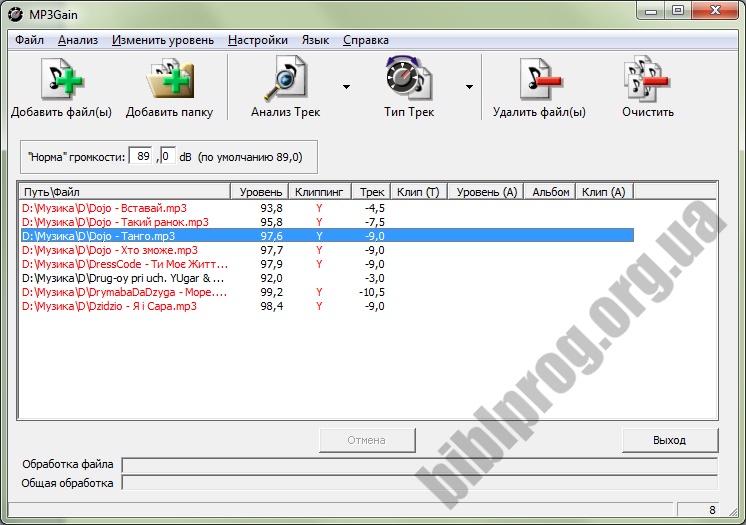
MP3Gain — бесплатная программа для нормализации громкости MP3-файлов без перекодировки и потери качества. Программа имеет базовую часть и опциональную надстройку графического интерфейса, написанную на Visual Basic.
MP3Gain позволяет загрузить отдельные файлы или целые папки, после чего нажатием соответствующей кнопки программа определяет уровень громкости для обычного пользователя. MP3Gain записывает внесенные изменения в теги APEv2, что позволяет отменять последние операции. Есть также возможность вносить изменения напрямую, но тогда отменить изменения уже будет невозможно.
Основные возможности MP3Gain:— Пакетный анализ и обработка файлов.
— Не используется процесс перекодировки и не теряется качество файлов.
— Ведение записей журнала операций.
— Возможность отменить внесенные изменения.
— Возможность вносить изменения в файл вручную.
— Возможность использования ранее сохраненных результатов анализа для дальнейшей обработки файлов.
— Многоязычный интерфейс.
 Бесплатная программа MP3Gain служит для увеличения громкости аудио файлов в формате MP3. Программа MP3Gain может нормализовать громкость MP3 файлов, приведя аудио файлы к одному уровню звука.
Бесплатная программа MP3Gain служит для увеличения громкости аудио файлов в формате MP3. Программа MP3Gain может нормализовать громкость MP3 файлов, приведя аудио файлы к одному уровню звука.
Я думаю, что многие сталкивались с тем, что аудиофайлы в mp3, хранящиеся на компьютере, имеют разный уровень громкости. Обычно, большая часть аудиозаписей в формате MP3 при воспроизведении звучит примерно с одинаковой громкостью, но среди них есть аудиофайлы, которые звучат заметно тише остальных аудио треков, или наоборот, громче других.
Уровень громкости mp3 файлов можно легко изменить: увеличить или уменьшить, приведя сразу все файлы к одному показателю, или изменить только отдельные аудио файлы. Сделать это можно при помощи специальных программ, которые предназначены для нормализации звука в аудио файлах.
Программа MP3Gain изменяет уровень звука: увеличивает, или уменьшает громкость музыки в mp3, работает с отдельными файлами, или производит обработку в пакетном режиме, изменяя уровень громкости для всех аудиофайлов, находящихся в папке.
Бесплатная программа MP3Gain работает в операционной системе Windows, приложение имеет поддержку русского языка. Приложение имеет простой интерфейс, понятный любому пользователю.
Скачать программу MP3Gain можно с официального сайта разработчика (Глен Савьер). На странице загрузки вы найдете несколько вариантов программы: обычные версии для установки на компьютер, и переносные (portable) версии, которые не требуют установки. Интерфейс приложения в разных версиях программы не отличается.
Вы можете установить на свой компьютер обычную версию программы, или использовать переносную версию MP3Gain Portable. При использовании переносной версии, на ваш компьютер будет загружен архив с программой. Сначала распакуйте архив, а затем запустите программу, кликнув по файлу MP3GainGUI.
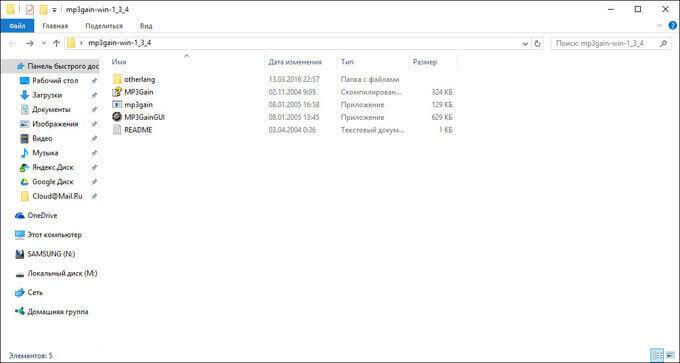
По умолчанию, программа MP3Gain открывается на английском языке, а в меню нет пункта «Languare». Включить русский язык можно следующим образом: войдите в папку «otherlang», а затем переместите файл «Russian.mp3gain» в папку с программой «mp3gain-win-***».
Далее запустите программу MP3Gain, в меню вы увидите пункт «Languare», в контекстном меню выберите русский язык: «Russian». Сразу после этого, программа MP3Gain изменит свой интерфейс на русский язык.
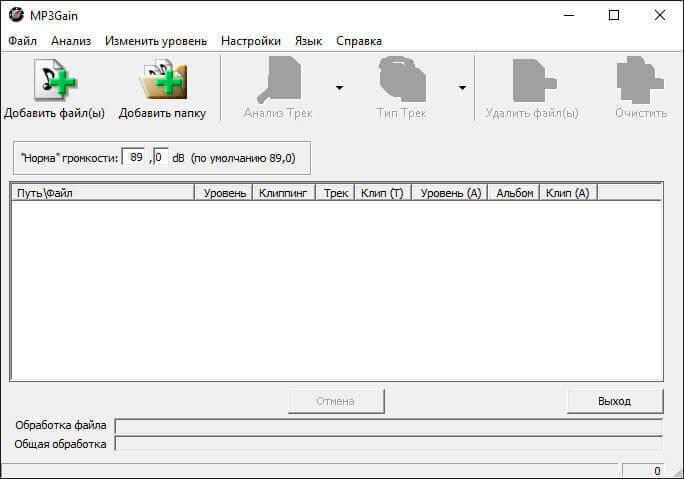
Далее посмотрим, как пользоваться программой MP3Gain для изменения уровня звука аудио файлов.
Добавление mp3 файлов в MP3GainС помощью кнопок «Добавить файл(ы)» или «Добавить папку», в программу добавляются одиночные аудио файлы в формате MP3, или открывается папка, в которой хранятся mp3 файлы.
Далее нажмите на кнопку «Анализ Трек». После завершения анализа, напротив аудиофайла, в колонке «Уровень», вы увидите уровень громкости для данного файла. Например, по умолчанию, в программе MP3Gain выбрана «норма» громкости в 89,0 dB. Данный аудио трек громче «нормы» на 6 dB (смотрите на показатели «Уровень» и «Трек).
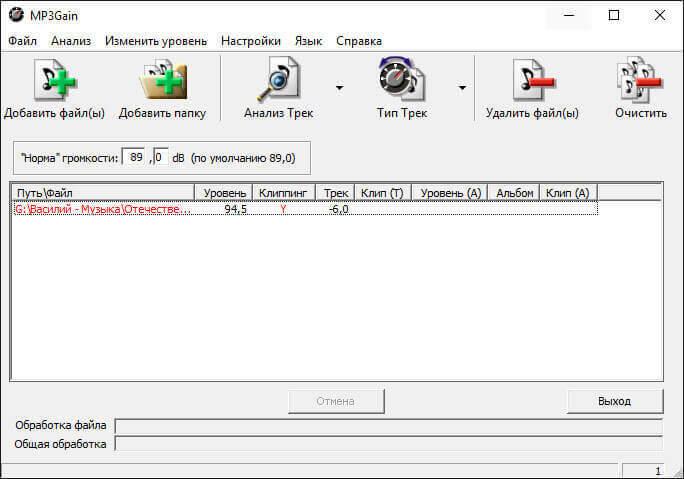
Для увеличения «нормы» громкости, в поле «Норма» громкости введите новый уровень громкости. Затем нажмите на пункт меню «Изменить уровень», в контекстном меню выберите «Применить тип Трек», или «Применить тип Альбом» для альбома.
После обработки, в окне программы отобразится mp3 файл с новым уровнем громкости. Для воспроизведения, выделите аудиофайл в окне программы MP3Gain, кликните по файлу правой кнопкой мыши, а в контекстном меню выберите пункт «Play mp3 file».
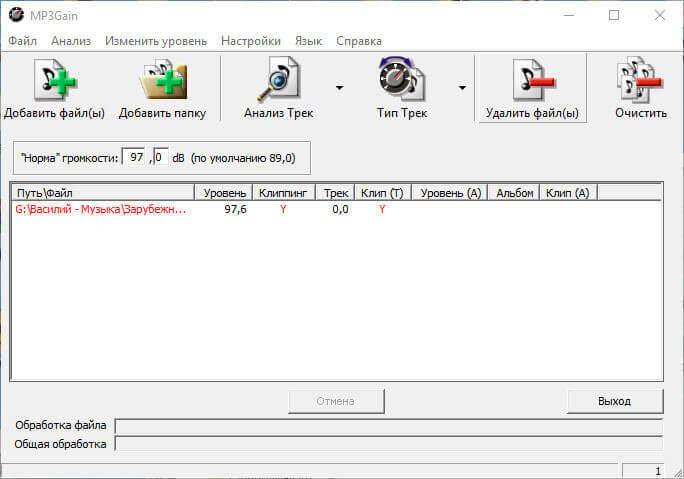
Если изменение уровня громкости вас не удовлетворяет, то вы можете вернуть аудио файлу прежнее состояние. Для этого войдите в меню «Изменить уровень», в контекстном меню нажмите на пункт «Отменить изменение уровня». Другим способом: кликните по файлу правой кнопкой мыши, выберите в контекстном меню «Отменить изменение уровня».
Обратите внимание на то, что программа MP3Gain изменяет только громкость аудио файлов в формате MP3, качество звука останется неизменным. Если начальный аудио файл имеет невысокое качество, то после обработки файл будет звучать громче или тише, а качество звука не изменится.
Изменение громкости в MP3GainНажмите на кнопку «Добавить папку», а затем выберите папку с аудиофайлами на своем компьютере. Далее нажмите на кнопку «Анализ Трек». После завершения анализа, ознакомьтесь с его результатами.
В колонке «Уровень» отображена текущая громкость аудио файлов.
В колонке «Клиппинг» отображаются отметки (галки), сигнализирующие о том, что в данном файле присутствуют посторонние шумы (данные mp3 файлы выделены красным цветом). Даже, если шумы совсем не улавливаются на слух, шумы в треке присутствуют.
В колонке «Трек» отображается изменения уровня громкости относительно «норме» громкости, выставленной в программе.
Если, после обработки, вы увидите галку в колонке «Клип (Т)», то это значит, что шумы останутся в треке после изменения громкости.
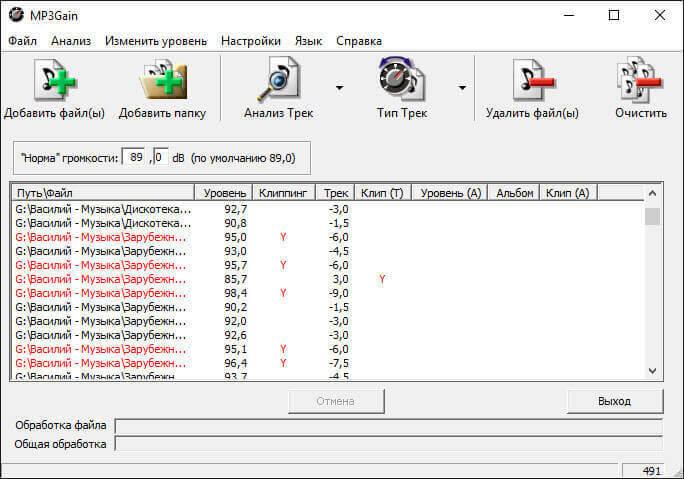
Для приведения к общему знаменателю можно выбрать следующий алгоритм действий: измените «норму» громкости, а затем после анализа, обратите внимание на колонку «Клип (Т)». Если там появились отметки (галки), то опытным путем подберите уровень такой громкости, при котором этих галок не будет, или таких отметок будет минимальное количество.
Для применения настроек нажмите на кнопку «Тип трек». После этого начнется пакетная обработка аудиофайлов в программе MP3Gain.
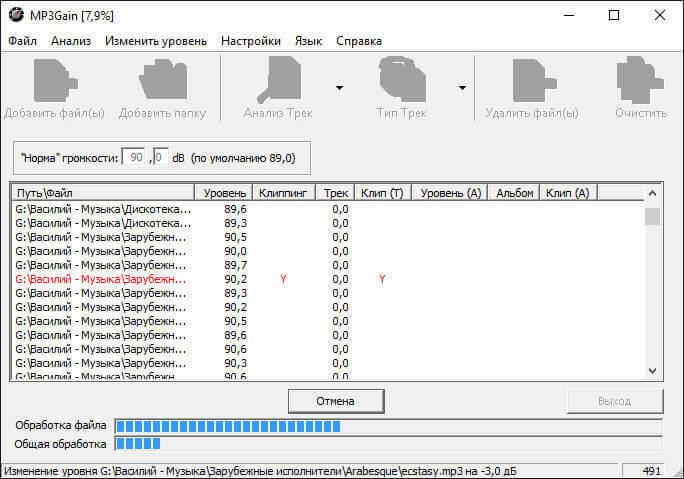
После завершения обработки, которая займет некоторое время, аудио файлы приведены к общему уровню громкости, в моем случае, 90 dB. Посторонних шумов нет.
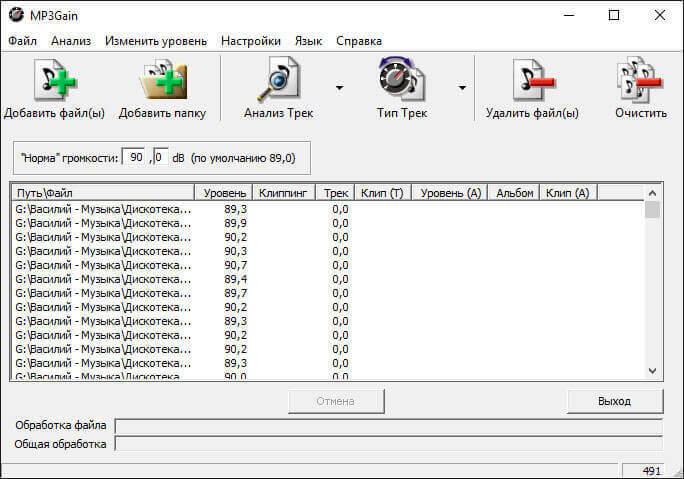
В результате произведенных действий по данному алгоритму, увеличить громкость звука получится не очень сильно, но зато уровень звука в mp3 файлах станет одинаковым.
Для более сильного повышения громкости звука, действуйте экспериментальным путем.
ЗаключениеБесплатная программа MP3Gain предназначена для увеличения громкости уровня звука mp3 файлов. При помощи приложения, можно изменить громкость в отдельных аудиофайлах, или обработать аудио треки в пакетном режиме. После обработки, будет нормализована громкость аудио файлов в формате MP3 на компьютере.
С уважением, Василий Прохоров
Прочитайте похожие статьи: